Ako zobraziť skryté súbory a priečinky v systéme Windows 10
Spoločnosť Microsoft predvolene skrýva dôležité informácieaplikačné súbory a priečinky v systéme Windows, aby používatelia zabránili náhodnému vymazaniu. Ale ak ste technicky dôvtipní a potrebujete upravovať súbory pre aplikácie alebo odstraňujete problémy, niekedy sú potrebné prístup k niektorým skrytým položkám.
V systéme Windows 10 to v žiadnom prípade nie je nová prax. Niektoré súbory a priečinky boli skryté vo všetkých predchádzajúcich verziách systému Windows.
Zobraziť skryté súbory a priečinky v systéme Windows 10
Je ľahšie sa dostať k súborom a priečinkomako v systéme Windows 7. Samozrejme, rovnako ako vo všetkých veciach systému Windows, existuje niekoľko spôsobov, ako sa dostať na konkrétne miesto. Tu však ukážem, ako to urobiť pomocou aplikácie Nastavenia, ktorá je určená ako nový ovládací panel z predchádzajúcich verzií.
Spustite aplikáciu Nastavenia a začnite v poli Hľadať písanie: zobraziť skryté súbory a priečinky, Kým sa dostanete "Skrytý" mali by ste vidieť výsledok.

Na karte Zobraziť sa otvorí dialógové okno Možnosti súborov a priečinkov, ktoré ste videli v predchádzajúcich verziách systému Windows. Odtiaľ vyberte „Zobraziť skryté súbory, priečinky a jednotky“ a kliknite na tlačidlo OK.
Tu môžete tiež zobraziť skryté systémové súbory. Ak však neriešite riešenie problémov alebo ak sa potrebujete niečo hlbšie dostať do systému Windows 10, odporúčame vám ich nechať skryté.
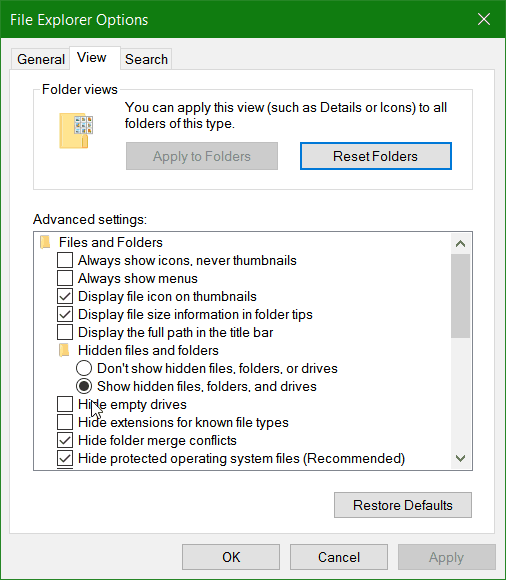
Tu je ukážka aplikácie Nastavenia v nadchádzajúcej aktualizácii výročia systému Windows 10 (pravdepodobne toto leto), v ktorej som nastavil nový režim Dark.
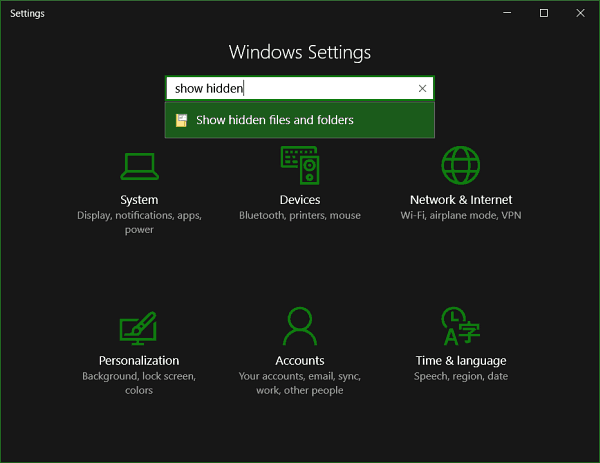
Ak použijete vyššie uvedené kroky, skryté súborya priečinky sa budú vždy zobrazovať. V prípade potreby ich však môžete použiť na prezeranie súborov v konkrétnom adresári. Na páse s nástrojmi vyberte kartu Zobraziť a potom začiarknite políčko Skryté položky v časti Zobraziť / skryť.
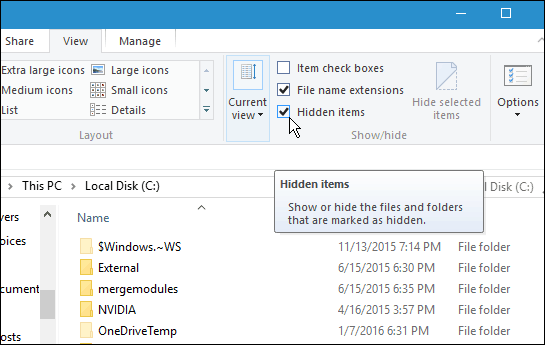
Toto je dobrý tip, aby ste vedeli, kedy potrebujeteprístup k týmto skrytým súborom a priečinkom a urobiť niečo. Napríklad, ak chcete uložiť obrázky uzamknutej obrazovky systému Windows 10 Spotlight, musíte mať prístup k skrytým zložkám.
Ďalšie informácie o používaní súborov a priečinkov v systéme Windows 10 nájdete v našom článku o správe súborov a priečinkov pomocou programu Prieskumník v systéme Windows 10.










Zanechať komentár